Ver tendencias históricas
En esta página se describe la vista de historial de Cloud Profiler. Está pensada para desarrolladores que quieran saber cómo cambia el uso medio de recursos de una función a lo largo del tiempo.
Antes de empezar
Esta función muestra los datos de los últimos 30 días. Si tu servicio se ha implementado recientemente o no lleva implementado al menos 30 días, es posible que estos gráficos estén vacíos o incompletos.
Abrir la vista de historial
Hay varias formas de ver el historial de uso de recursos de las funciones de tu servicio.
Ver el historial de varias funciones
Para mostrar el uso medio de varias funciones, haz clic en Historial show_chart:

De forma predeterminada, esta vista muestra el historial de las cinco funciones que tienen el mayor uso medio. Puedes configurar esta vista para que muestre u oculte funciones específicas:
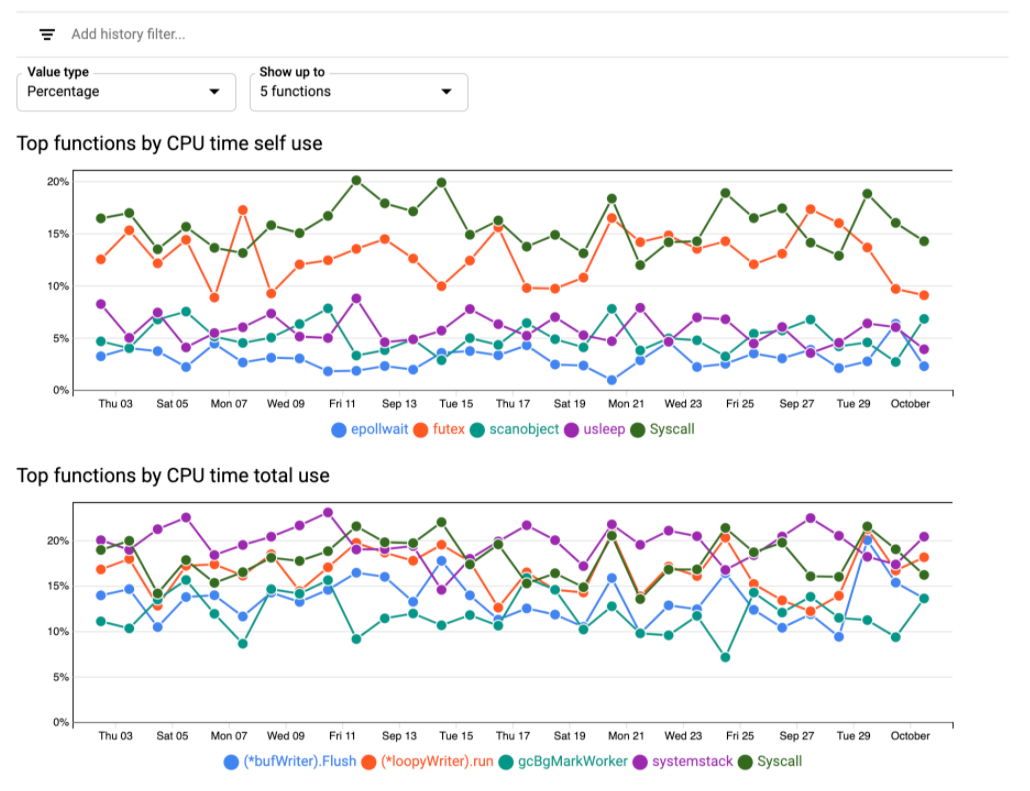
Ver el historial de una función específica
Para ver el uso medio de una función específica, haz una de las siguientes acciones:
- En el gráfico de llamas, coloca el puntero sobre un marco que contenga la función que te interese y, a continuación, haz clic en Mostrar historial en la descripción emergente del marco.
- Haga clic en Lista list, identifique la función que le interesa, seleccione Acciones more_vert y, a continuación, Mostrar historial.
Interpretar los gráficos
Cada línea de un gráfico muestra el historial del uso de recursos de una función específica. Los gráficos muestran los datos de los últimos 30 días. El punto de datos más reciente de los gráficos corresponde al día anterior.
El menú Tipo de valor le permite mostrar los datos del perfil como un porcentaje del uso de recursos de todas las funciones o como el valor absoluto en las unidades de la métrica. El uso absoluto de una función se determina calculando la proporción entre el uso total de recursos en todos los perfiles durante un periodo de 24 horas y el número de perfiles en ese periodo.
El menú Mostrar hasta te permite configurar el número máximo de funciones que se van a mostrar. De forma predeterminada, este valor es de 5 funciones.
El título del gráfico indica si se muestra el uso propio o el uso total. El título también identifica el recurso cuyo historial de datos se muestra.
En la captura de pantalla anterior, los títulos de los gráficos indican que se muestran los datos de CPU time.
La leyenda del gráfico muestra los nombres de las funciones cuyo uso de recursos se muestra.
Manipular el gráfico
Para destacar los datos de una función específica, mantén el puntero sobre el nombre de la función en la leyenda.
Para ver información detallada sobre un punto de datos, coloca el puntero sobre él para activar la descripción emergente:
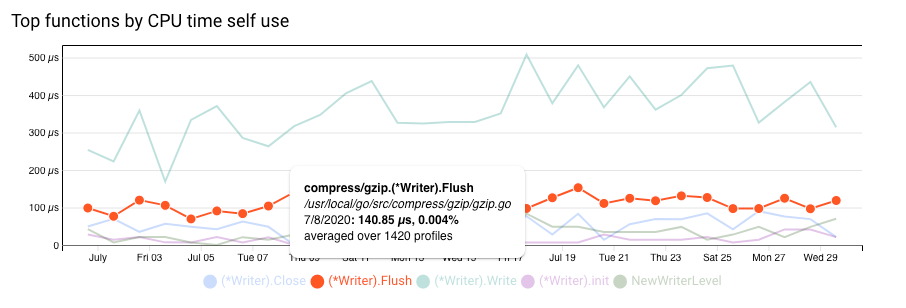
Como se muestra en la captura de pantalla anterior, la descripción emergente muestra lo siguiente:
- Nombre de la función
- Nombre de archivo de la función
- Fecha
- Uso absoluto y uso porcentual
- Número de perfiles usados para generar el punto de datos
Filtrar los gráficos
Para mostrar u ocultar funciones, usa filtros. Los filtros aceptan una expresión regular como valor de filtro y las coincidencias distinguen entre mayúsculas y minúsculas. La expresión regular se compara con todos los nombres de función y todos los nombres de archivo.
Para añadir un filtro, haz clic en Añadir filtro de historial, selecciona una opción de la lista y, a continuación, introduce el valor del filtro.
| Filtro | Descripción |
|---|---|
| Mostrar | Para mostrar las funciones cuyo nombre o nombre de archivo coincida con una expresión regular RE2, añade este filtro con el valor definido como la expresión regular. Si añades varios filtros de |
| Ocultar | Para ocultar de la pantalla todas las funciones cuyo nombre o nombre de archivo coincida con una expresión regular, añada este filtro con el valor de la expresión regular. Si añades varios filtros de |
Solución de problemas
En esta sección se enumeran los problemas específicos de la vista Historial. Si necesitas ayuda con otros problemas de Profiler, consulta la sección general Solución de problemas.
| Comportamiento | Causa | Solución |
|---|---|---|
| Faltan algunos puntos de datos en una o varias funciones. | Los gráficos muestran el historial de datos de los últimos 30 días. Si no hay datos disponibles para un día, no se añade ningún punto de datos al gráfico, lo que puede provocar que el gráfico esté parcialmente vacío. | La falta de datos no es una condición de error. |
El gráfico está en blanco y aparece el mensaje
No data is available for the filter selections.
|
En el caso de un servicio recién implementado, no hay datos históricos disponibles para mostrar. Si se han aplicado filtros, es posible que la combinación de filtros elimine la visualización de datos de todas las funciones del servicio. Por ejemplo, si se aplican los filtros
|
En el caso de un servicio recién implementado, el historial debería estar vacío. Si se han aplicado filtros, asegúrate de que la combinación de filtros no elimine todas las funciones posibles. |

